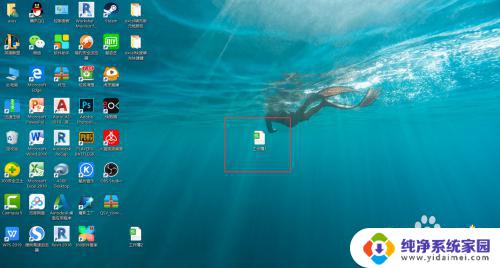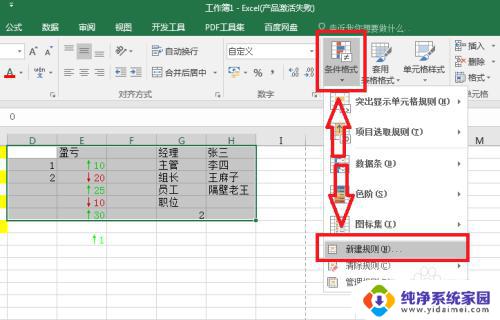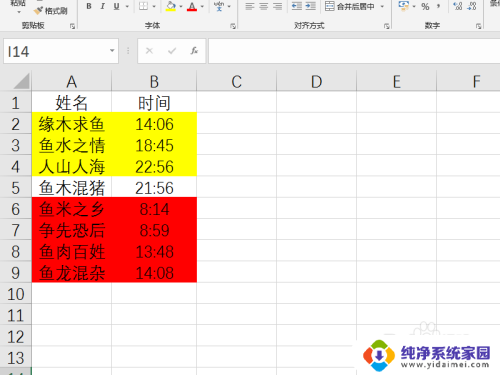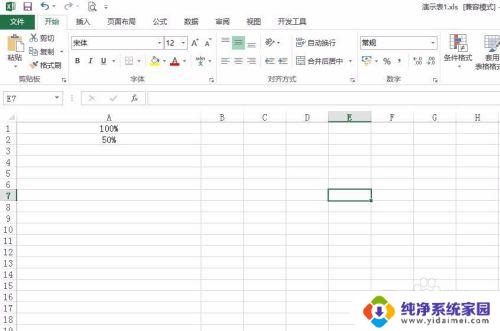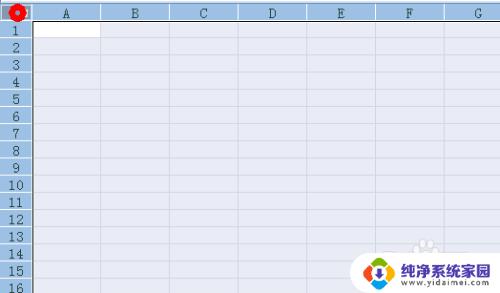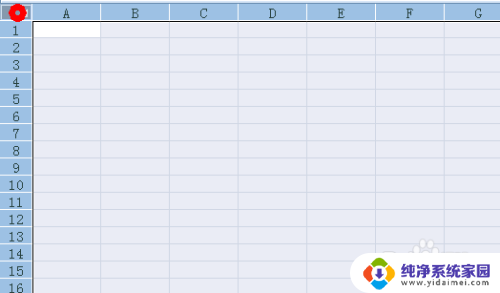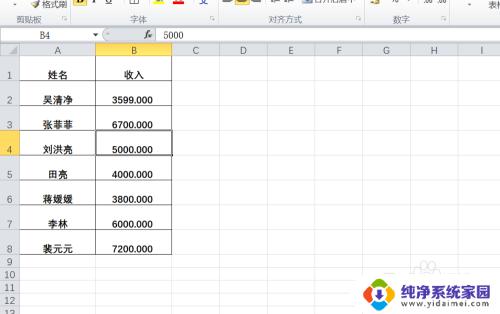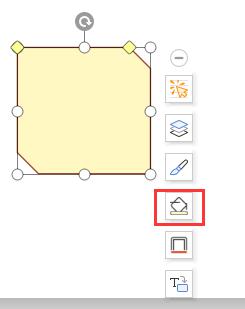excel查找怎么设置颜色 Excel如何快速填充颜色到查找内容所在单元格
更新时间:2023-08-15 09:51:24作者:xiaoliu
excel查找怎么设置颜色,Excel作为一款常用的电子表格软件,拥有丰富的功能和操作便捷性备受用户青睐,在实际使用中,我们经常需要通过查找功能快速定位特定内容所在的单元格。而为了更加直观地展示数据的特点或者突出重要信息,设置单元格颜色成为一种常见的需求。那么如何在Excel中实现这样的操作呢?本文将介绍如何通过Excel的查找功能,并快速填充颜色到查找内容所在的单元格,提高工作效率。
具体方法:
1.本教材以黄色填充以下数据中“甲”所在单元格为例。
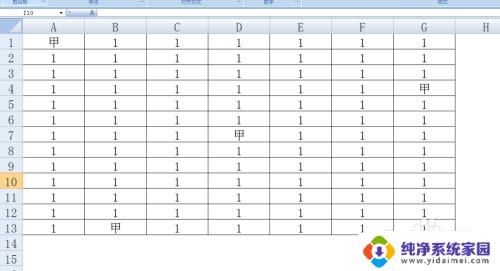
2.找到查找命令,调出“查找和替换”框。
PS:快捷键为Ctrl+F。
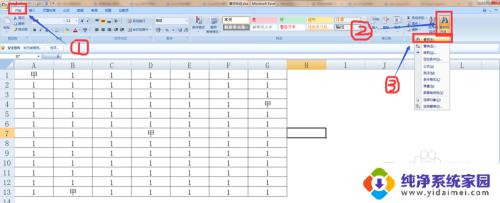
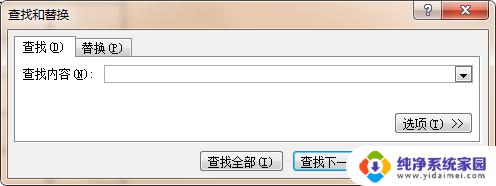
3.在查找内容项中,输入要查找的内容(本教材以“甲”为例)。选择“查找全部”。
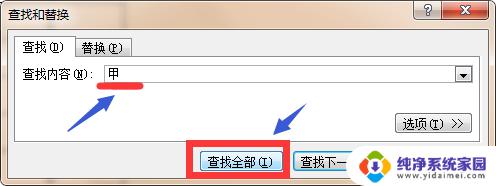
4.此时,可以看到所有匹配内容的单元格在选择框中。
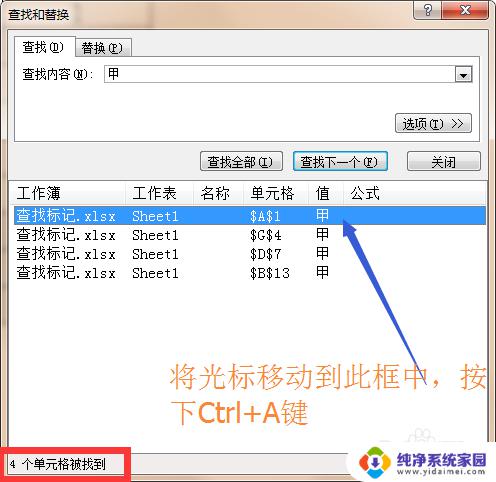
5.将光标移动到查找结果中,按下Ctrl+A键,全选查找结果。
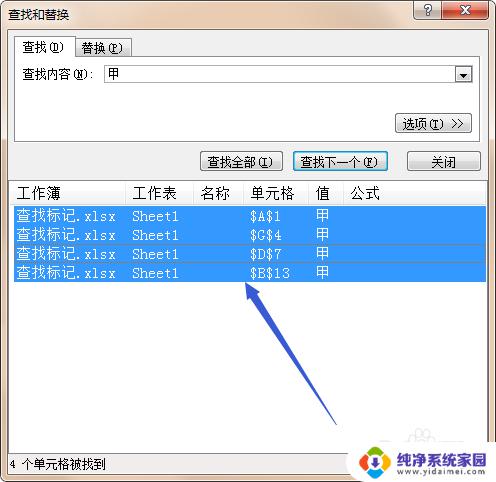
6.点击菜单栏“开始”项中的,选中颜色填充项,本教材选择的填充颜色为黄色。
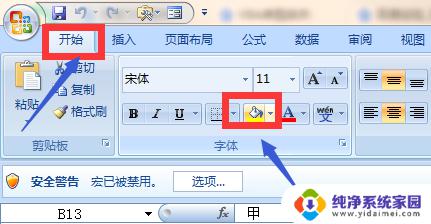
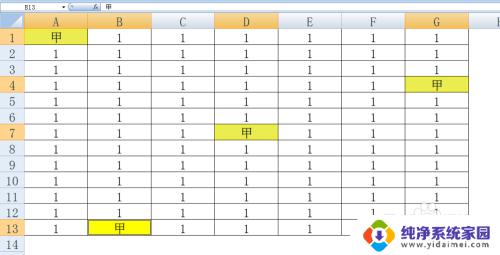
以上是有关如何在Excel中设置颜色的全部内容,如果您遇到相同的情况,可以按照本文提供的方法解决问题。